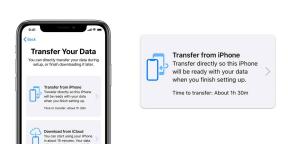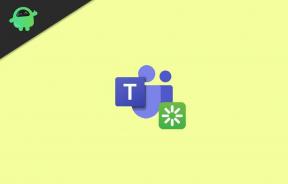Gmail Çöküyor veya Herhangi Bir iPhone'da Çalışmıyor (Çözüldü)
Miscellanea / / November 14, 2021
Gmail Android veya iOS cihazlarda uygulama çökmesi veya çalışmama sorunu, kullanıcılar için yeni bir sorun değil çünkü birçok nedenden dolayı birden çok kez meydana geliyor. Bu nedenle, Gmail gibi popüler ve iyi geliştirilmiş bir uygulama sizi rahatsız etmeye başladığında, sorunu manuel olarak çözmeye çalışmaktan başka yapacak bir şey yoktur. Herhangi bir iPhone'da Gmail Kilitleniyor veya Çalışmıyor sorunu yaşıyorsanız, bu sorun giderme kılavuzunu izleyin.
Belirli bir konu, belirli bir konu ile sınırlı değildir. iPhone model, ancak iOS 13/14/15'te çalışan bazı eski nesil iPhone'ların dahil olduğu görülüyor. iPhone XR ve iPhone 11 serisi kullanıcıları, Gmail'in çökmesi veya çalışmaması sorunuyla oldukça karşılaşıyor sıklıkla. Uygulama en son sürümüne güncellenmiş gibi görünse ve cihaz aynı zamanda mevcut en son iOS sürümüne güncellenmiş olsa da, Gmail uygulaması çöküyor.
Sayfa İçeriği
-
Gmail Çöküyor veya Herhangi Bir iPhone'da Çalışmıyor (Çözüldü)
- 1. Gmail uygulamasını yeniden başlatın
- 2. iPhone'unuzu yeniden başlatın (Yazılımdan Sıfırlama)
- 3. Gmail uygulamasını güncelleyin
- 4. iOS için güncellemeleri kontrol edin
- 5. Google hesabını kaldırın ve tekrar oturum açın
- 6. Gmail uygulamasını yeniden yükleyin
- 7. iPhone'da Ağ Ayarlarını Sıfırla
- 8. iPhone'daki Tüm Ayarları Sıfırla
Gmail Çöküyor veya Herhangi Bir iPhone'da Çalışmıyor (Çözüldü)
Birden fazla kullanıcı raporuna göre, internetinizin iyi çalışmıyor olma ihtimali yeterince yüksek. Gmail uygulaması hatası veya aksaklığı, yanlış ayarlar, hesapla ilgili sorunlar, uygulama çökmelerini veya çalışmama sorunlarını tetikleyebilir. Bazen geçici bir sistem arızası da bu tür sorunları hemen çözebilir. Neyse ki, hemen hemen her senaryoda işe yarayan birkaç çözüm paylaştık. Öyleyse, atlayalım.

1. Gmail uygulamasını yeniden başlatın
Gmail uygulamasının bir şekilde iPhone'unuzda Gmail uygulamasını yeniden başlatarak kolayca düzeltilebilecek bazı aksaklıklar veya geçici önbellek veri sorunlarıyla karşılaşması mümkün olabilir. Böyle yaparak:
- Ana ekranın altından yukarı kaydırın ve en son paneli getirmek için ekranın ortasında biraz duraklayın.
- Şimdi, uygulama önizlemelerinde gezinmek için sağa veya sola kaydırın.
- Burada Gmail uygulama kartı önizlemesini bulacaksınız > Son panelden kapatmak için yukarı kaydırmanız yeterli.
- Son olarak, sorunu kontrol etmek için Gmail uygulamasını yeniden açabilirsiniz.
2. iPhone'unuzu yeniden başlatın (Yazılımdan Sıfırlama)
İlk yöntem size yardımcı olmazsa, aşağıdaki adımları izleyerek iPhone'unuzu (yazılımdan sıfırlama) yeniden başlattığınızdan emin olun. Bu durumda, cihazınızı bir süredir yeniden başlatmadıysanız, herhangi bir yazılım arızasını veya ağ arızasını gidermek için iPhone'unuzu yeniden başlatmanız yeterli olacaktır.
- basın ve basılı tutun Sesi Artır/Azalt + Yan/Güç Kapatma menüsü görünene kadar iPhone'daki düğmesine birkaç saniye aynı anda basın.
- Şimdi, göreceksiniz 'Kapatmak için kaydır' seçenek.
- Sadece güç kapatma kaydırıcısını sürükleyin soldan sağa ve iPhone'unuz birkaç saniye içinde kapanacaktır.
- Yaklaşık 30 saniye bekleyin, ardından iPhone titreşene ve ekranda Apple logosunu açana kadar Güç/Yan düğmesini birkaç saniye basılı tutun.
- Düğmeyi bırakın ve cihazın açılmasını bekleyin. Buna iPhone cihazlarında yazılım sıfırlaması da denir. Bu nedenle, veri kaybı konusunda panik yapmayın.
- Son olarak, Gmail uygulamasını açın ve kilitlenme sorununu tekrar kontrol edin.
3. Gmail uygulamasını güncelleyin
Bir şekilde iPhone'unuzdaki Gmail uygulamasını bir süredir güncellemediyseniz, Gmail uygulaması güncellemelerini kontrol etmeli ve (varsa) yüklemelisiniz. Bunu yapmak için:
- Aç Apple Uygulama Mağazası iPhone'unuzda > simgesine dokunun. profil simgesi sağ üst köşeden.
- Burada yapmanız gerekecek yenilemek için arayüzün üstünü aşağı çekin uygulama güncelleme sayfası.
- Şimdi biraz aşağı kaydırın ve 'Tümünü Güncelle' seçenek. Bekleyen tüm uygulama güncellemelerini otomatik olarak yüklemek için üzerine dokunun. [Ayrıca, uygulama güncellemelerini tercihinize göre ayrı ayrı manuel olarak da yükleyebilirsiniz]
Bu nedenle, mevcut bir Gmail uygulaması güncellemesi varsa, önce güncellemeyi yüklemelisiniz. İşiniz bittiğinde, çalışmayan sorunu kontrol etmek için artık Gmail'i açabilirsiniz.
Devamını oku:Android Sorununda Gmail Çökmesi Nasıl Onarılır
4. iOS için güncellemeleri kontrol edin
İPhone'unuzdaki iOS sürümüyle ilgili hatalar veya kararlılık sorunları gibi bazı sorunlar olabilir. İPhone'unuzda iOS'u güncellemediyseniz, aşağıdaki adımları izleyerek güncellemeyi kontrol ettiğinizden emin olun:
Reklamlar
- iPhone'a dokunun Ayarlar > Git Genel.
- Seçme Yazılım güncellemesi > Güncellemeleri otomatik olarak kontrol edecektir.
- Varsa, şunları yapabilirsiniz: İndir ve Yükle o. [Aksi takdirde, 'iOS güncel' fark etme]
- Bu nedenle, güncelleme yüklendikten sonra cihazınızın açılması biraz zaman alabilir.
- Son olarak, Gmail uygulamasını başlatın ve kilitlenme sorununu kontrol edin.
5. Google hesabını kaldırın ve tekrar oturum açın
Bazen hesapla ilgili bir sorun, çeşitli uygulama kilitlenmelerini veya veri yükleme sorunlarını da tetikleyebilir. Durumda, yakın zamanda iOS sürümünüzü veya Gmail uygulamanızı güncellediyseniz ve sorun aşağıdakilerden sonra başlıyorsa: olup olmadığını kontrol etmek için Google hesabınızı kaldırmalı ve cihazınızda tekrar oturum açmalısınız. konu. Bunu yapmak için:
- cihaza git Ayarlar ana ekrandan menü.
- Üzerine dokunun Hesaplar ve Şifreler > Şuraya gidin: Hesaplar.
- Silmek istediğiniz e-posta hesabını seçin.
- Üzerine dokunun Hesabı sil > İstenirse, üzerine dokunun. iPhone'umdan Sil onaylamak için.
- Gereksiz çakışmaları gidermek için kullanılmayan veya eski e-posta hesaplarını cihazınızdan silin.
Google hesabını sildikten sonra, önbelleği temizlemek için iPhone'unuzu yeniden başlattığınızdan emin olun. Yeniden başlatıldıktan sonra, Google hesabınıza tekrar eklemek veya oturum açmak için aşağıdaki adımları izlemeniz gerekir:
- cihaza git Ayarlar ana ekrandan menü.
- Üzerine dokunun Hesaplar ve Şifreler > Seç Hesap eklemek.
- Üzerine dokunun Google listeden > Google hesabı kimlik bilgilerini girin.
- Ardından üzerine dokunun Sonraki devam etmek.
- Senkronizasyon seçeneklerini tercihlerinize göre yapılandırın.
- Üzerine dokunun Kaydetmek değişiklikleri kaydetmek için
6. Gmail uygulamasını yeniden yükleyin
Gmail uygulaması size bozuk görünüyorsa, iPhone'unuzda Gmail uygulamasını kaldırıp yeniden yüklemek daha iyidir. Mobil uygulamayı yeniden yükleyerek iPhone'unuzdaki birden çok hatayı veya kararlılık sorununu kolayca çözebilirsiniz. Böyle yaparak:
Reklamlar
- Bas ve basılı tut NS Gmail uygulaması simgesi ana ekrandan.
- Ardından, üzerine dokunun Uygulamayı Kaldır (X simgesi).
- Üzerine dokunun Uygulamayı Sil bir sonraki ekran açılır penceresinden
- Sana bir kez daha soracak ve seçecek Silmek Uygulamayı tamamen kaldırmak için
Artık Gmail uygulamasını doğrudan Apple App Store'dan arayarak yeniden yükleyebilirsiniz.
7. iPhone'da Ağ Ayarlarını Sıfırla
Birkaç iPhone kullanıcısı, cihazın Ayarlar menüsünden ağ ayarlarını sıfırlayarak Gmail uygulamasının kilitlenmesi veya çalışmama sorununu kolayca çözdüklerini belirtti. Bunu yapmak için:
- Üzerine dokunun Ayarlar iPhone'unuzdaki ana ekranınızdan.
- git Genel > Sayfanın en altına gidin ve Sıfırla.
- Seçme Ağ Ayarları Sıfırlama > İstenirse, cihaz şifrenizi girin ve ardından ağ ayarlarının sıfırlandığını onaylamak için ekrandaki talimatları izleyin.
- iPhone'unuzun yeniden başlatılmasını bekleyin ve ağ yapılandırmasını yeniden ayarlayın (Wi-Fi veya mobil veri).
- Son olarak, bunun sizi hala rahatsız edip etmediğini kontrol etmek için Gmail uygulamasını çalıştırın.
8. iPhone'daki Tüm Ayarları Sıfırla
Ağ ayarlarını sıfırlamak Gmail uygulamasının çökmesini veya çalışmama sorununu çözmezse, iPhone'unuzdaki tüm ayarları sıfırlamayı denemelisiniz. Bu işlem, yapılandırılmış tüm ayarları iPhone'unuzdan silecek ve bunları fabrika varsayılanlarına ayarlayacaktır. Bunu yapmak için:
- git Ayarlar ana ekranınızdan.
- Üzerine dokunun Genel > Sayfanın en altına gidin ve Sıfırla.
- Üzerine dokunun Tüm ayarları sıfırlamak > İstenirse, cihaz şifrenizi girin ve sıfırlamayı gerçekleştirmek için ekrandaki talimatları izleyin.
- Cihazın yeniden sisteme yeniden yüklenmesini bekleyin.
- Son olarak, Gmail uygulamasını başlatın ve sorunu kontrol edin.
İşte bu, çocuklar. Bu kılavuzun size yardımcı olduğunu varsayıyoruz. Daha fazla soru için aşağıya yorum yapabilirsiniz.